怎么设置显示Win7 64位系统计算机等图标 设置显示Win7 64位系统计算机等图标的方法
时间:2017-07-04 来源:互联网 浏览量:446
今天给大家带来怎么设置显示Win7,64位系统计算机等图标,设置显示Win7,64位系统计算机等图标的方法,让您轻松解决问题。
如何设置显示Win7 64位系统计算机等图标 在启动Win7系统后,系统桌面计算机图标消失不见,该怎么将它重新设置显示?系统桌面计算机等图标消失不见时,主要是因为电脑安装了软件后,造成系统文件丢失。
下面,小编为电脑公司之家win7系统统用户介绍计算机图标消失不见的处理方法。
一、在Win7系统桌面上,右键点击桌面空白位置处,然后在弹出的菜单上选择“个性化”项,然后弹出“更改桌面图标”。
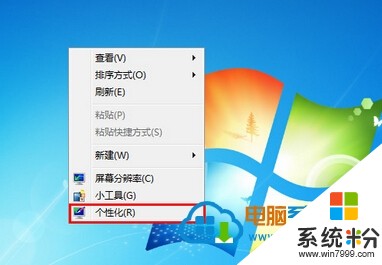
二、在进入Win7系统更改桌面图标设置窗口上,可以查看到“计算机”、“回收站”桌面图标,然后再勾选系统桌面上的图标,再点击“应用”和“确定”按钮保存。
返回到深度系统官网win7系统桌面上,可以查看到系统桌面上的“计算机”等图标都显示在桌面上。
以上就是怎么设置显示Win7,64位系统计算机等图标,设置显示Win7,64位系统计算机等图标的方法教程,希望本文中能帮您解决问题。
我要分享:
上一篇:win7 64位旗舰版控制面板打不开如何解决 win7 64位旗舰版控制面板打不开的解决方法
下一篇:如何上谷歌WIN7系统电脑怎注册Google 上谷歌WIN7系统电脑怎注册Google的方法
相关教程
- ·win7系统怎么调整计算机、网络等常用图标 win7系统调整计算机、网络等常用图标的方法
- ·Win7计算机、回收站、网络等图标不见了怎么解决 Win7计算机、回收站、网络等图标不见了怎么处理
- ·win7如何把计算机调到桌面 怎么样显示图标
- ·最新win764位系统设置默认浏览器提示禁止怎么办 如何处理最新win764位系统设置默认浏览器提示禁止的问题
- ·Win7系统开机很久才能显示计算机中的内容怎么解决?Win7系统开机很久才能显示计算机中的内容的解决方法有哪些?
- ·Win7系统计算机中的磁盘不显示容量了怎么解决? Win7系统计算机中的磁盘不显示容量了如何处理?
- ·win7系统电脑开机黑屏 Windows7开机黑屏怎么办
- ·win7系统无线网卡搜索不到无线网络 Win7电脑无线信号消失怎么办
- ·win7原版密钥 win7正版永久激活密钥激活步骤
- ·win7屏幕密码 Win7设置开机锁屏密码的方法
Win7系统教程推荐
- 1 win7原版密钥 win7正版永久激活密钥激活步骤
- 2 win7屏幕密码 Win7设置开机锁屏密码的方法
- 3 win7 文件共享设置 Win7如何局域网共享文件
- 4鼠标左键变右键右键无法使用window7怎么办 鼠标左键变右键解决方法
- 5win7电脑前置耳机没声音怎么设置 win7前面板耳机没声音处理方法
- 6win7如何建立共享文件 Win7如何共享文件到其他设备
- 7win7屏幕录制快捷键 Win7自带的屏幕录制功能怎么使用
- 8w7系统搜索不到蓝牙设备 电脑蓝牙搜索不到其他设备
- 9电脑桌面上没有我的电脑图标怎么办 win7桌面图标不见了怎么恢复
- 10win7怎么调出wifi连接 Win7连接WiFi失败怎么办
Win7系统热门教程
- 1 win7电脑系统提示未指定错误怎么修复【图文】
- 2 win7窗口边缘最大化的方法 怎么让win7窗口边缘最大化
- 3 windows7正版旗舰版忘记开机密码怎么解决
- 4windows7任务栏变白怎么恢复,怎么修复windows7任务栏变白
- 5Win7怎么显示或关闭鼠标放在应用上会显示相关信息的方法
- 6w7系统word模板打不开怎么办,w7系统word模板损坏怎么修复
- 7Win7如何知道电脑运行了多长时间? Win7知道电脑运行了多长时间的方法
- 8覆盖安装技术员联盟Win7系统遗留问题的处理办法 怎么解决覆盖安装技术员联盟Win7系统遗留问题
- 9win7连接不上网上邻居怎么办|win7网上邻居设置方法
- 10Win7系统升级至Win10系统后防火墙无法打开该怎么解决 Win7系统升级至Win10系统后防火墙无法打开该如何解决
最新Win7教程
- 1 win7系统电脑开机黑屏 Windows7开机黑屏怎么办
- 2 win7系统无线网卡搜索不到无线网络 Win7电脑无线信号消失怎么办
- 3 win7原版密钥 win7正版永久激活密钥激活步骤
- 4win7屏幕密码 Win7设置开机锁屏密码的方法
- 5win7怎么硬盘分区 win7系统下如何对硬盘进行分区划分
- 6win7 文件共享设置 Win7如何局域网共享文件
- 7鼠标左键变右键右键无法使用window7怎么办 鼠标左键变右键解决方法
- 8windows7加密绿色 Windows7如何取消加密文件的绿色图标显示
- 9windows7操作特点 Windows 7的特点有哪些
- 10win7桌面东西都没有了 桌面文件丢失了怎么办
